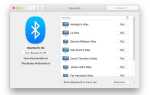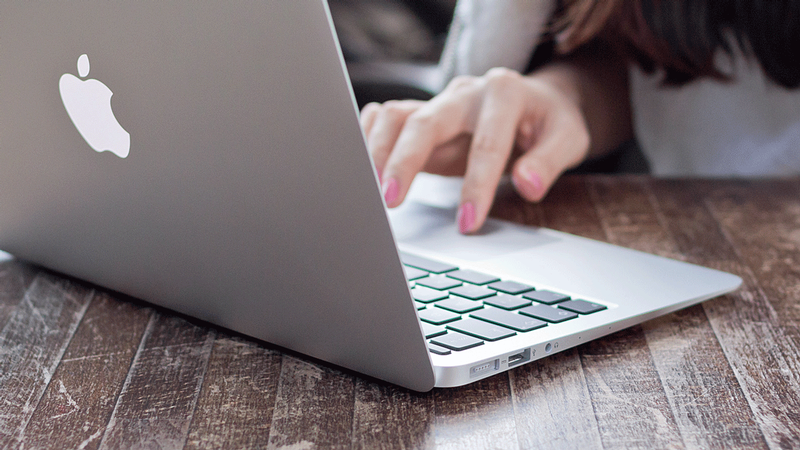
Если вам повезло, что вы подобрали подержанный Mac у друга или у вас есть старый, который вы собираетесь продать, вам понадобится перезагрузить устройство, чтобы оно получило хороший старт. Но что произойдет, если вы не знаете пароль?
В этой статье мы покажем, как обойти эту проблему и восстановить заводские настройки Mac, даже если у вас нет пароля.
Чтобы узнать больше о том, как улучшить свое устройство, прочитайте наше руководство «Как ускорить работу медленного Mac», а также «Как найти пароль на Mac».
Восстановить пароль
Прежде чем обойти пароль на вашем Mac, вы должны знать, что сбросить код не так сложно. Каждый Mac имеет встроенный режим восстановления, который позволит вам изменить системный пароль, если он был забыт.
Прочтите наше руководство по восстановлению забытого пароля для Mac и ознакомьтесь с пошаговым руководством по сбросу данных для входа в систему.
Протрите содержимое вашего Mac
Поскольку вы будете полностью удалять весь контент на своем Mac, вам понадобится либо USB-накопитель с копией macOS, либо доступ к интернет-соединению, которое может загрузить контент объемом в несколько ГБ, так как это будет использоваться для установки macOS ,
Для получения более подробной информации о достижении этого вы можете прочитать наше Руководство по переустановке macOS с использованием режима восстановления.
Теперь вы готовы начать. Сначала вам нужно выключить ваш Mac. Затем нажмите кнопку питания и сразу же нажмите и удерживайте клавиши «Control» и «R», пока не увидите логотип Apple или значок вращающегося шара.
Отпустите клавиши, и вскоре после этого вы увидите окно утилиты macOS.
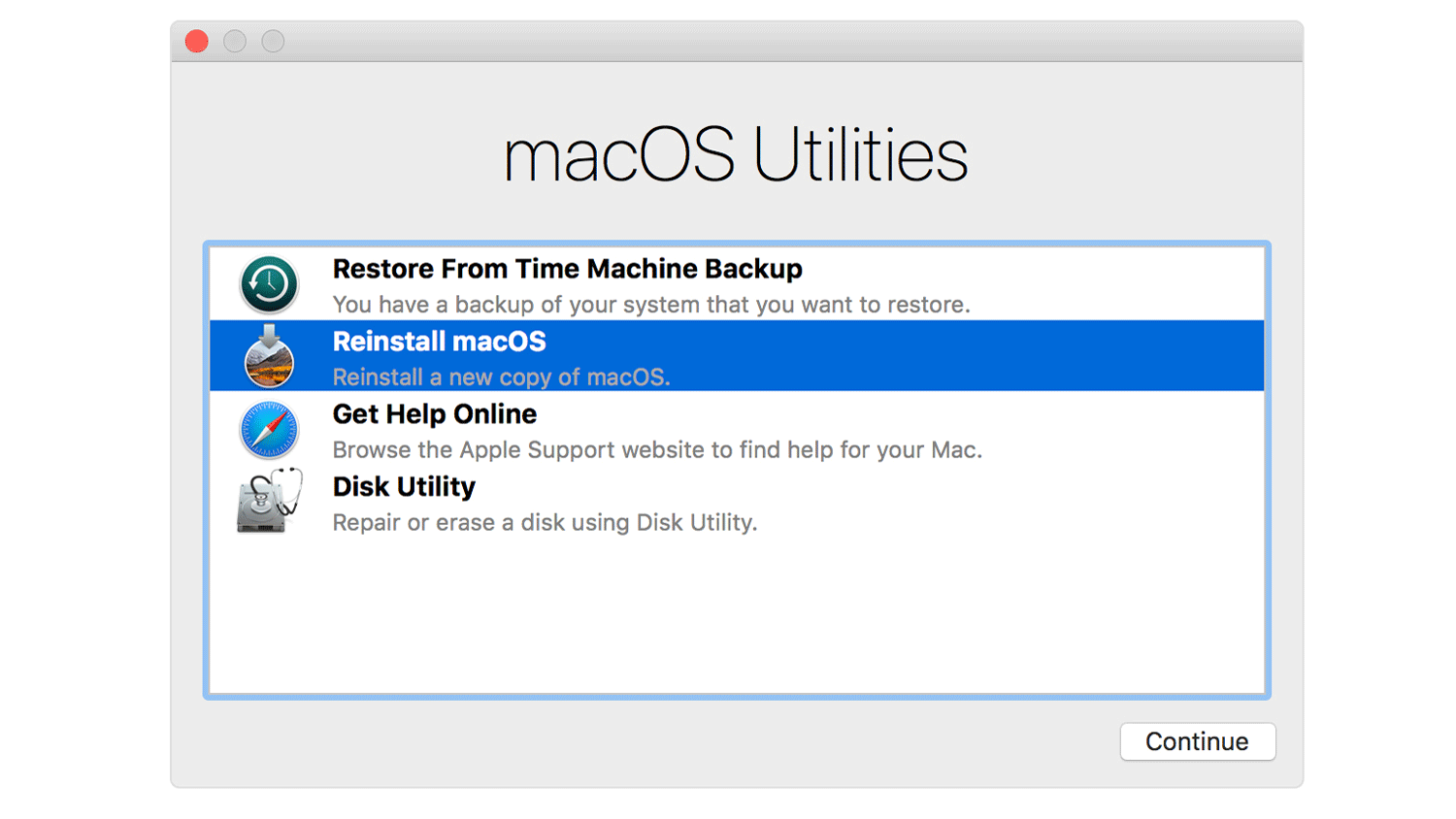
Это четыре варианта: восстановление из Time Machine Backup, переустановка macOS, получение справки в Интернете и утилита диска. Нажмите на последний и затем выберите Продолжить.
Далее вы увидите список всех жестких дисков, которые в настоящее время подключены к вашему Mac. В левом столбце указаны имена, а на главной панели — сведения о выбранном диске.
Посмотрите в разделе Внутренний для вашего основного диска. Это часто называют Macintosh HD и появляется в верхней части списка. Нажмите на него, чтобы он выделился, затем нажмите кнопку «Стереть» в опциях на главной панели.
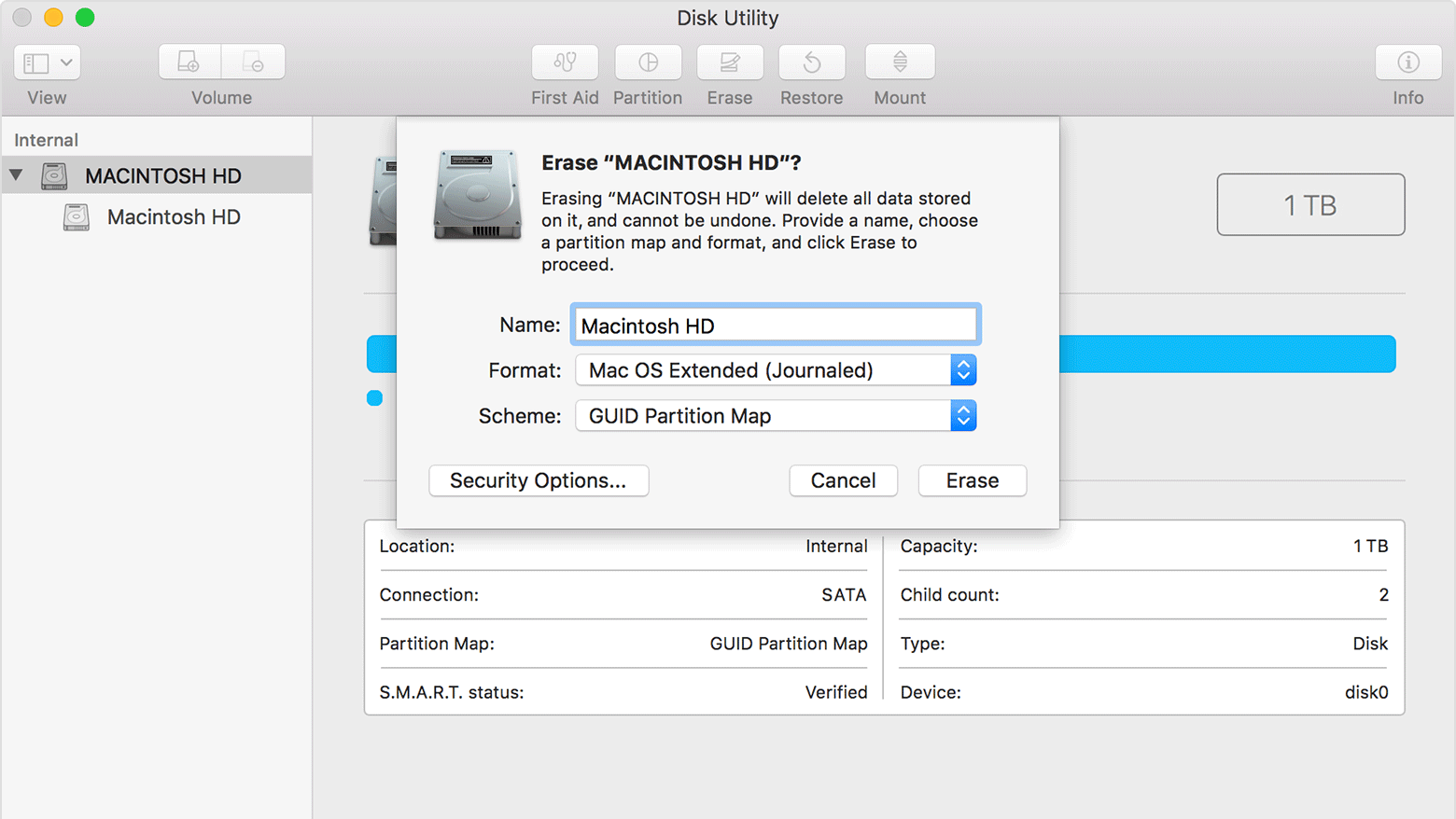
Появится всплывающее окно с несколькими полями, которые необходимо заполнить. Первый — это Имя, в котором вы должны ввести название, которое хотите использовать для вашего нового диска.
Под этим находятся два выпадающих меню. Первое — это Формат, из которого вы должны выбрать Mac OS Extended (Journaled), а второе поле называется Схема, и здесь вам нужно выбрать GUID Partition Map.
Наконец, нажмите Стереть, и диск будет очищен от всех пользователей, приложений и контента.
Конечно, чтобы использовать Mac, вам необходимо переустановить операционную систему. Для этого вернитесь в меню утилит macOS, выберите «Переустановить macOS» и следуйте инструкциям на экране.
Надеемся, что в скором времени у вас будет полнофункциональный Mac, который можно использовать. Имея все эти свободные места на борту, вы, возможно, захотите проверить нашу сводку лучших бесплатных приложений для Mac, чтобы вы могли получить максимальную отдачу от своей новой машины.
Хотите изменить имя пользователя на вашем Mac? Вот как это сделать.